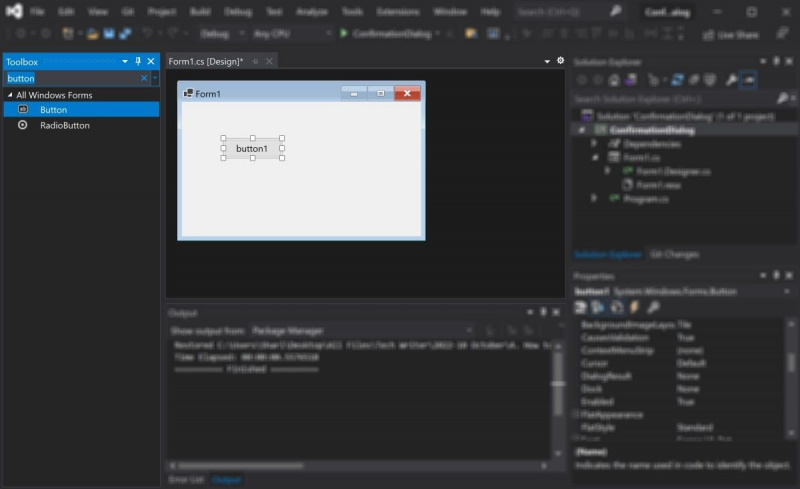Дијалог за потврду је користан начин за приказивање порука кориснику и захтевање да ли разуме и прихвата информације.
Чест пример овога је када програм пита корисника да ли прихвата услове и одредбе. Корисник може или потврдити дијалог или изаћи. У Виндовс форми апликацији можете програмски креирати оквире за потврду користећи Ц#.
МАКЕУСЕОФ ВИДЕО ДАНА
Док креирате оквир за дијалог, можете приказати поруку и додати дугмад како бисте омогућили кориснику да одговори на дијалог за потврду. Затим можете приказати нови прозор кориснику.
Како додати догађај да покрене дијалог за потврду
Дијалог за потврду треба да ради као и други типови дијалога. А Винформс дијалог прозор за унос је још један пример дијалога који можете да креирате.
како направити фото колаже на фацебооку
Дијалог за потврду ће се приказати када корисник покрене догађај у програму. Можете покренути догађаје у апликацији Виндовс Форм коришћењем клика на дугме, преласка на другу фазу или било које друге врсте догађаја.
зашто мој нетфлик не ради
Направите нову апликацију Виндовс Формс и додајте дугме да бисте покренули дијалог за потврду који ће се приказати:
- Отворите Висуал Студио и креирајте нову апликацију Виндовс Формс .
- Превуците дугме из оквира са алаткама на платно.
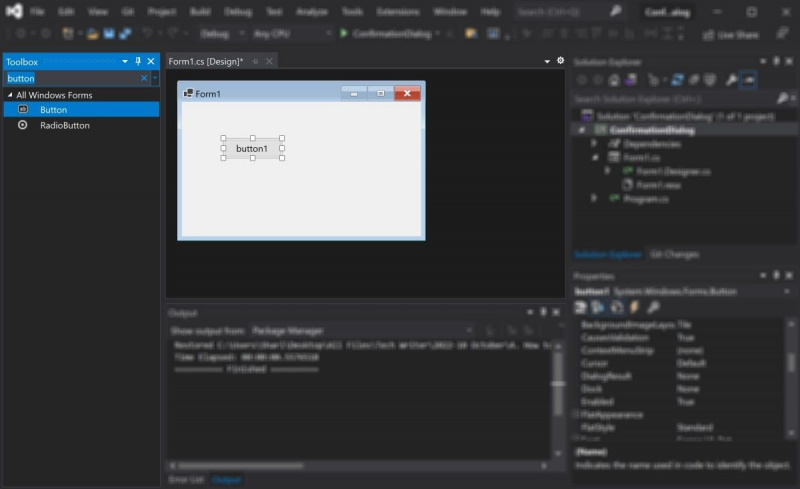
- Идите до прозора са својствима у доњем десном углу Висуал Студио-а. Промените својства новог дугмета на следеће:
Ово би требало да да дугмету следећи изглед:Име термсАндЦондитионсБуттон Величина 400, 100 Текст Услови 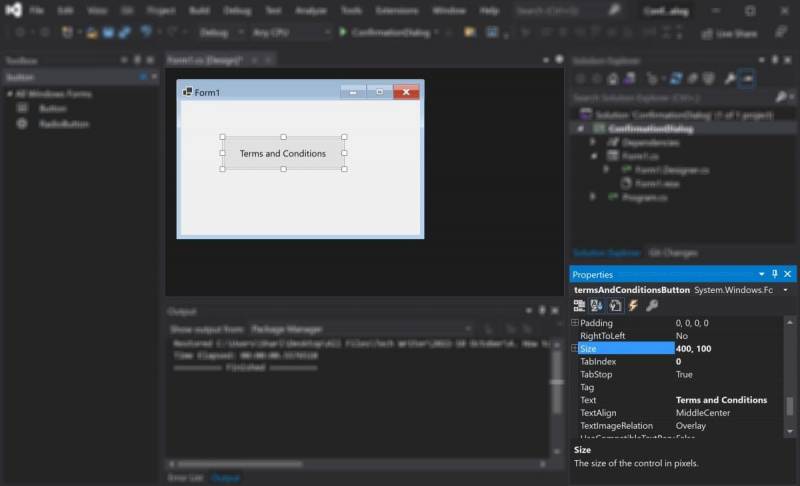
- Превуците ознаку из оквира са алаткама на платно.
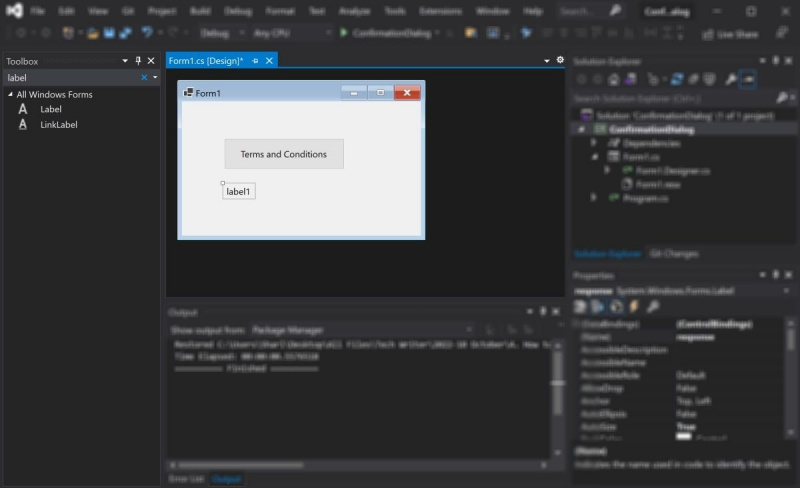
- У прозору са својствима промените својства ознаке на следеће вредности:
Што ће резултирати да етикета изгледа овако:Имовина Нова вредност Име респонсеЛабел Текст Ваш одговор: Видљиво Фалсе 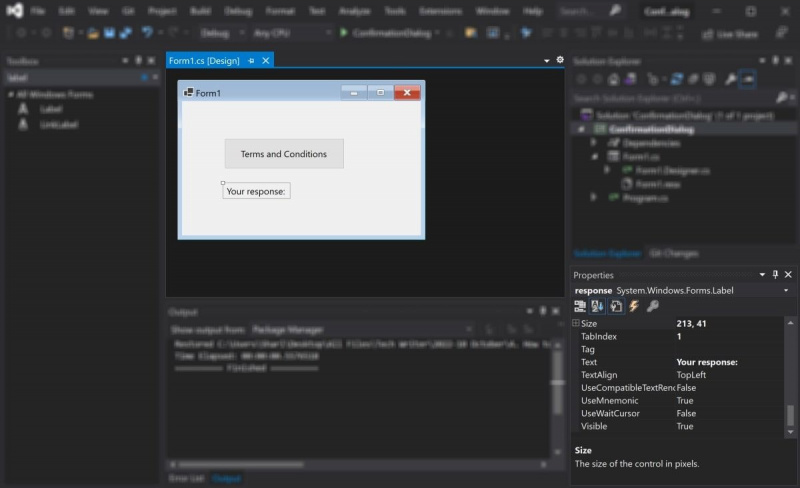
- Двапут кликните на дугме Услови и одредбе на платну. Висуал Студио ће отворити датотеку Ц# Цоде-бехинд, где можете додати логику програмирања. Програм ће генерисати нову функцију под називом термсАндЦондитионсБуттон_Цлицк(). Ова функција ће се покренути када корисник кликне на ово дугме у току рада.Е7Б1БДЕ5Д5БЕЦ8Б4Ф83214127Д002441А2АЕФЕ56
Како кориснику приказати поље за потврду
Унутар функције термсАндЦондитионсБуттон_Цлицк() прикажите кориснику дијалог за потврду. Снимите њихов одговор и прикажите га назад на екран користећи ознаку 'респонсеЛабел'.
- Унутар функције термсАндЦондитионсБуттон_Цлицк() додајте могуће вредности које корисник може да изабере. Укључите вредност да, не и откажи. Више о ДиалогРесулт-у можете прочитати у Званична документација компаније Мицрософт .6Д6Ф17ЕФЦ1076Б7ДА6281ФФ35ДЦ351Ц954Е89678
- Декларисајте променљиву за чување одговора корисника, на основу дугмета на које кликну.61839Ц1Ф31Е15ДД7620Б9Ц908Ц93Ф0496Д9ЕЕ570
- Прикажите дијалог за потврду, који ће позвати функцију ЦонфирматионБок(). ЦонфирматионБок() функција ће креирати садржај унутар дијалога за потврду. Ову функцију ћете креирати у следећим корацима.61Д04ЦЕ03ФЕ769ЕЦЕЦБ89044Б92Ц71186АЦ62ФФ0
- Унутар изјаве иф учините ознаку видљивом. Прикажите резултат дугмета које је корисник изабрао назад на екран.1Б5АЕ6Е8А62Е7039Е419Д54Б72Б02А8678Ц77БЕ7
Како генерисати дугмад Да, Не и Откажи и додати их у дијалог прозор
Креирајте функцију ЦонфирматионБок(). Унутар функције генеришите садржај за сам прозор дијалога за потврду.
- Направите нову функцију под називом ЦонфирматионБок().АЦД1ФЦА91ЦА931ЦАБ814Д8Е3Ф881Е7530Б58478Е
- Унутар функције креирајте прозор за дијалог и дајте му наслов.9АЦ113Е7Б49Ф73Ц0АЦФ5А341Ф1Ф85А4ЦЦ7А5Б74Б
- Додајте поруку коју корисник може прочитати и потврдити. Додајте друга својства за поруку да бисте конфигурисали њену локацију и величину.9Д059БА1ФЦЦ585Ц0Д13ФД788ЦБАЦБ8Д5Е0Б0Ц3Д8
- Креирајте објекте дугмета који ће се приказати у дијалогу за потврду. Почните додавањем дугмета Да и конфигуришите нека од његових својстава као што су вредност и локација.5А45ЕБ14АФ45ААА53647А53БД9Д035Б885Е01Д56
- Додајте дугме Не у дијалог за потврду. Конфигуришите нека од његових својстава као што су вредност и локација.ДЕ904293Ц8Ц5ДБ62Е7ДФ6666ФАЦА2Е0160ФАД5ДФ
- Додајте дугме Откажи у дијалог за потврду. Конфигуришите нека од његових својстава као што су вредност и локација.0Ц71АБ749921Б4ДЕ18ББ7Д1462Е54ДЕ0А5А846Ц5
- Додајте својства за сам прозор дијалога за потврду. Ово укључује величину прозора, ивице, почетну позицију и друга својства која повећавају максимум.9404Ц00А1158Д304ДЕЕ439Б2ЦД02794ФА2Ф8ЕФ70
- Додајте поруку и објекте дугмета у дијалог прозор.5ЕЦ300Б869Ц562Д598Е90Ц4Е02Д8А55Д95345114
- Конфигуришите брзе радње. Дијалог за потврду ће изабрати дугме за прихватање када корисник притисне дугме Ентер на тастатури. Такође ће изабрати дугме за отказивање када корисник притисне дугме за излаз на тастатури.Б3Ф5200Ф639020301476Б8Е1977Ф6БЦА15029Ц74
- Прикажите дијалог за потврду кориснику.БД40203ДБ5077ФБ2ЕАА586А421237А4А05Ц47ЦАФ
- Конфигуришите могуће вредности које ће функција вратити. Ово укључује „Да“, „Не“ и „Откажи“.А5068ЦА0991896718683Е28Ф0АБ01783790Ф5760
Како покренути дијалог за потврду
Покрените апликацију Виндовс Формс помоћу дугмета за покретање. Отворите дијалог за потврду и кликните на једно од дугмади.
- Кликните на зелено дугме за репродукцију на врху апликације Висуал Студио. Сачекајте да се програм компајлира и покрене.
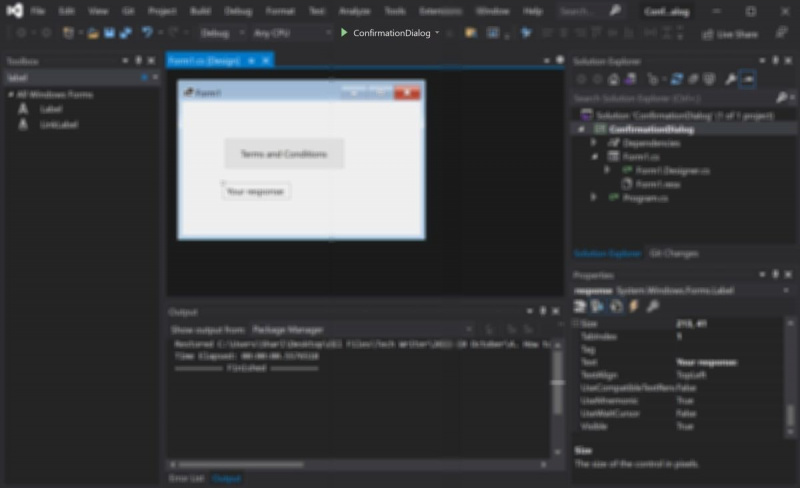
- Кликните на дугме Услови и одредбе.
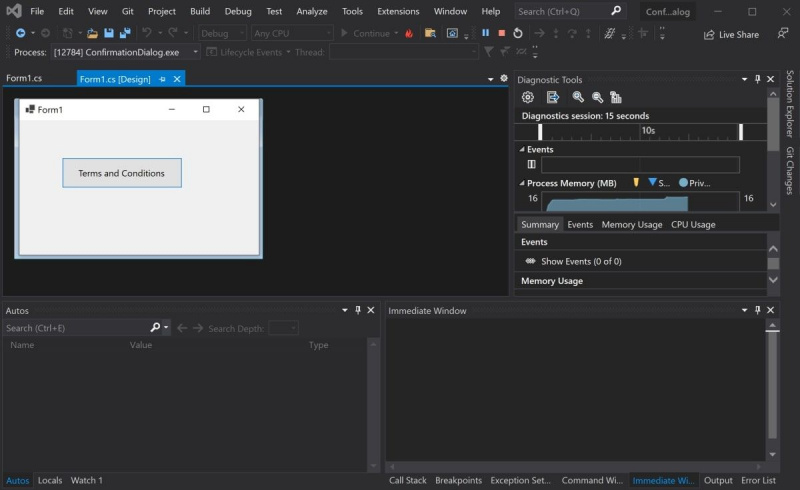
- Кликните на дугме „Да“, „Не“ или „Откажи“ у дијалогу за потврду.
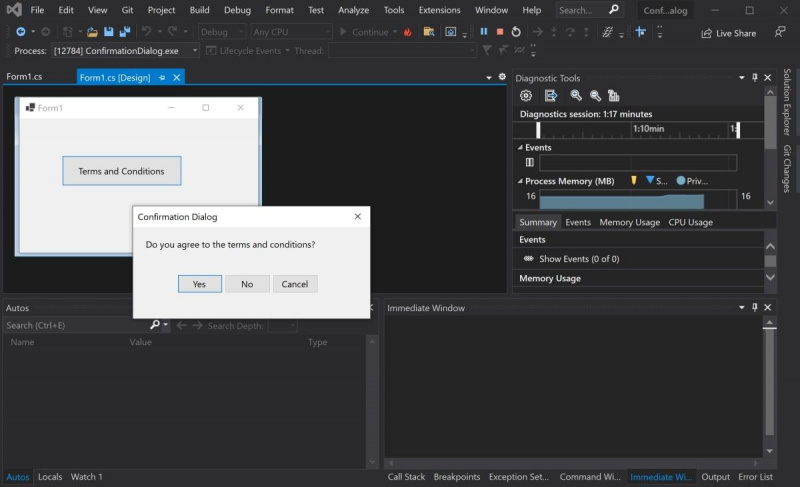
- Погледајте резултат дугмета на које сте кликнули на главној страници апликације.
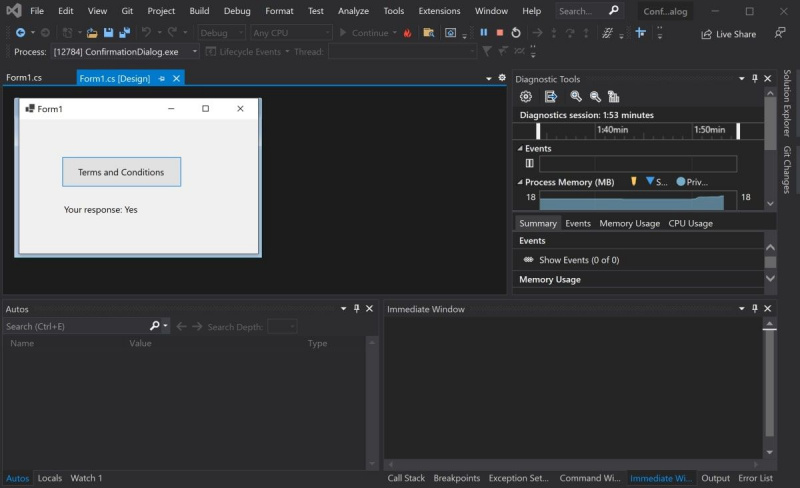
Креирање и коришћење дијалога за потврду у Виндовс Форм апликацији
У Виндовс форми апликацији, можете креирати дијалоге за потврду да бисте приказали поруку кориснику и чекали њихов одговор. Да бисте креирали дијалог за потврду, креирајте функцију која ће је приказати када се догоди неки догађај.
Када креирате дијалог за потврду, направите нови прозор и додајте поруку која ће се приказати кориснику. Додајте дугмад у дијалог за потврду на које корисник може да кликне и вратите резултат.
како смањити употребу рама виндовс 10
Можете да прилагодите дизајн својих дијалошких оквира тако што ћете променити њихову боју позадине, стилове ивица и тему. Истражите како да својој апликацији додате различите теме.